Работа с положительными отзывами — один из инструментов продвижения. Покупателям, которые уже купили товар, приятно, что на их отзыв отреагировали. А потенциальные клиенты могут сделать вывод, что продавец внимателен и заботлив.
Но есть проблема — ответы на отзывы могут занимать большую часть рабочего времени. Причем отвечать надо практически одно и то же, если у покупателя нет каких-то вопросов и с товаром все в порядке. Просто копировать и вставлять один и тот же ответ тоже нежелательно, клиентов это начинает раздражать.
Чтобы не приходилось каждый раз думать, как выразить одну и ту же мысль разными словами, ответы на отзывы можно автоматизировать с помощью макроса в Excel. Рассказываем, как это сделал эксперт по работе на маркетплейсах Николай Габелия.
Подпишитесь на рассылку про маркетплейсы
Дважды в месяц — о том, как продавать на Wildberries, Ozon и Яндекс Маркете и зарабатывать больше.
Продолжая, вы принимаете политику конфиденциальности и условия передачи информации
Как отвечать на отзывы
Обычно, если отзыв положительный и не нужно отвечать на вопрос или разбираться с проблемой покупателя, ответ строится примерно одинаково и может состоять из таких частей:
- приветствие;
- благодарность;
- пожелание;
- прощание.
Можно прописать несколько вариантов для каждой части, например два варианта приветствия, пять вариантов благодарности и три пожелания, и для ответа на отзывы комбинировать их между собой. Копировать фразы из разных ячеек вместо того, чтобы придумывать их каждый раз — это уже поможет ускорить работу. Конечно, ответы могут повторяться, но не часто, и повторы не будут бросаться в глаза покупателям.
Но чтобы оптимизировать работу, предлагаем воспользоваться формулой-конструктором в Excel. Для этого будем использовать макрос — это последовательность действий, объединенных в одну команду. Макросы дают возможность не прописывать каждый раз сложные формулы, а быстро выполнить команду по щелчку и сразу получить результат.
Редакция рекомендует
- Как заставить интернет шуметь о вас: бывший SMM-лид Авиасейлс Рома Бордунов о работе с инфоповодами
- 10 советов, как эффективно продавать в мессенджерах и соцсетях

- Как развивать бизнес без насилия над собой: опыт сооснователя digital-агентства SETTERS Алины Чичиной

- Как получать сверхрезультат с любой командой: рассказывает экс-гендиректор eBay и директор T-Bank Ecommerce

- Упал, очнулся — миллион: громкие разбирательства и способ защититься от штрафов за травмы клиентов
Как прописать формулу для конструктора отзывов
Подготовили пошаговую инструкцию, которая поможет создать конструктор отзывов любому пользователю с минимальным знанием электронных таблиц:
1. Создайте таблицу в Excel, OpenOffice Calc или Гугл-таблицах. Столбцы в ней — части ответа на отзывы: «Приветствие», «Благодарность», «Пожелание», «Прощание».
2. Заполните каждый столбец фразами, из которых будет формироваться ответ. Например, варианты приветствия — «Здравствуйте!» и «Добрый день!». А варианты благодарности «Спасибо за отзыв», «Спасибо за выбор нашей марки», «Благодарим, что выбрали нашу продукцию».

3. Создайте новый лист в той же таблице.
4. Кликните по любой свободной ячейке на новом листе и скопируйте в строку ввода эту формулу:

Формула состоит из нескольких похожих блоков, они выглядят так: ИНДЕКС($Лист1.$A$2:$A$3;СЛУЧМЕЖДУ(1;2))
В зависимости от того, какие столбцы и строки у вас заполнены, в ней нужно будет поменять диапазоны ячеек.
Из чего состоит блок формулы:
- ИНДЕКС — функция, которая покажет текст из ячейки;
- Лист1! — адрес нужных ячеек, в этом примере фразы для отзыва мы прописывали на Листе1;
- $A$2:$A$3 — диапазон ячеек с нужными значениями. Варианты приветствия в нашем примере находятся в ячейках A2 и A3;
- СЛУЧМЕЖДУ(1;2) — функция, по которой выбирается случайная ячейка из этого диапазона. Первое число всегда будет 1, а второе — количество вариантов. Сейчас их два.
Аналогичный блок в формуле есть для каждого столбца. Например, для благодарности это ИНДЕКС($Лист1.$B$2:$B$12;СЛУЧМЕЖДУ(1;11)). Варианты с благодарностью в примере находятся в диапазоне от B2 до B12 и всего их 11.

5. Нажмите Enter. В ячейке появится ответ, в котором случайным образом будут сочетаться фразы, по одной из каждого столбца:

6. Растяните ячейку на столько строк, сколько ответов нужно написать. Чтобы растянуть ячейку, нажмите на черный квадратик в правом нижнем углу ячейки и, не отпуская кнопку, проведите на несколько строк вниз. В каждой строке появятся разные варианты.

Как скопировать ответы, чтобы использовать их в отзыве
Сразу скопировать ответы и вставить их на маркетплейс не получится — скопируется сама формула.

Чтобы можно было скопировать текст, выделите все ячейки с ответами, скопируйте и вставьте в свободную ячейку таблицы как значение, а не как формулу.


Шаблоны ответов готовы, можно копировать их и отправлять клиентам на маркетплейсе.

На что обратить внимание, чтобы не пришлось исправлять вручную
Самая частая ошибка при создании конструктора отзывов — отсутствие пробелов между блоками текста. В столбцах с вариантами фраз это незаметно, но бросается в глаза в готовых ответах.

Нужно поставить пробел после конца каждой фразы в ячейке — то есть после каждой точки или запятой. Проверить, есть ли после фразы пробел или нет, можно по строке ввода. Кликните на ячейку и посмотрите, где находится курсор в строке ввода — если сразу после фразы, нужно отбить пробел.

Если сначала отзывы получились без пробелов, теперь нужно вернуться в ячейку с формулой и опять растянуть ее на все строки, чтобы ответы обновились — новые варианты будут с пробелами.
Как увеличить число вариантов ответов
Если ответы часто повторяются или просто вы придумали еще один подходящий вариант, в таблицы можно вписать новые фразы с ответами. Но нужно будет отредактировать формулу.
Например, можно добавить третий вариант приветствия — «Приветствую». Теперь в формуле для конструктора ответов нужно будет поменять диапазон и количество вариантов.

Новый вариант добавили в ячейку A4, диапазон вариантов приветствия стал от A2 до A4, а количество вариантов — 3. Теперь формула будет выглядеть так:


Чтобы новый вариант появился в ответах, нужно снова кликнуть по ячейке с формулой и растянуть ее на нужное количество строк.

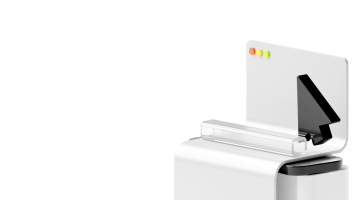


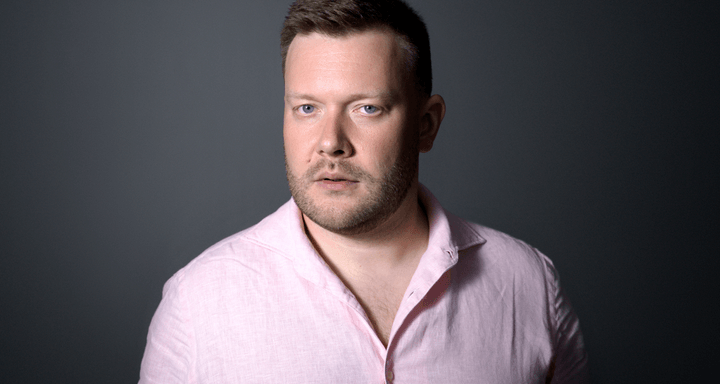


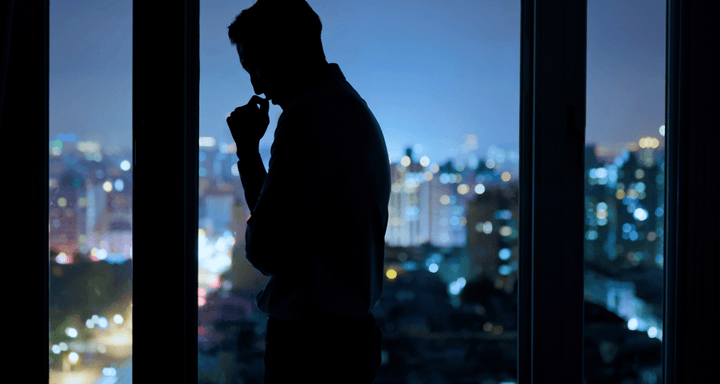

Поделитесь своими лайфхаками, как быстрее обрабатывать отзывы.